- Веб-Шаблоны
- Шаблон интернет-магазина
- Шаблоны для CMS
- Facebook шаблоны
- Конструктор сайтов
Photoshop. Как заменить изображения
Ноябрь 15, 2010
Данный туториал покажет, как редактировать изображения при помощи программы Adobe Photoshop.
Photoshop. Как редактировать изображения1. Прежде всего, нужно убедиться, что активирована опция ‘show slices (показать слои)’. Для этого перейдите в меню ‘View (Вид) — > Show (Показать)’ и отметьте значение Slices (Слои) .
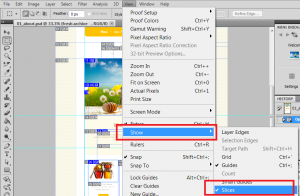
2. Выделите слой с необходимым изображением (используйте ‘move tool (переместить)’ (V), чтобы выделить слой).
3. Удерживая клавишу Ctrl , наведите курсор мыши на нужную картинку и щелкните левой кнопкой (это обозначит группу слоев).
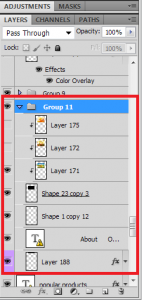
4. Выберите требуемую картинку (скройте/откройте данный слой нажатием иконки «глаз», чтобы убедиться в правильности выбора).
5. Теперь нужно открыть нужное изображения. Для этого перейдите в меню File (Файл) — > Open (Открыть).
6. Переместите картинку при помощи инструмента ‘Move (Переместить)’ (V).
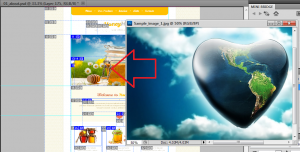
7. Пользуясь этим же инструментом, подправьте расположение картинки в соответствии с дизайном шаблона.
8. После этого «экспортируйте» изображение через функцию Save For Web & Devices (Сохранить для Web и устройств) .
Вы также можете воспользоваться детальным видео туториалом:
Photoshop. How to change images













